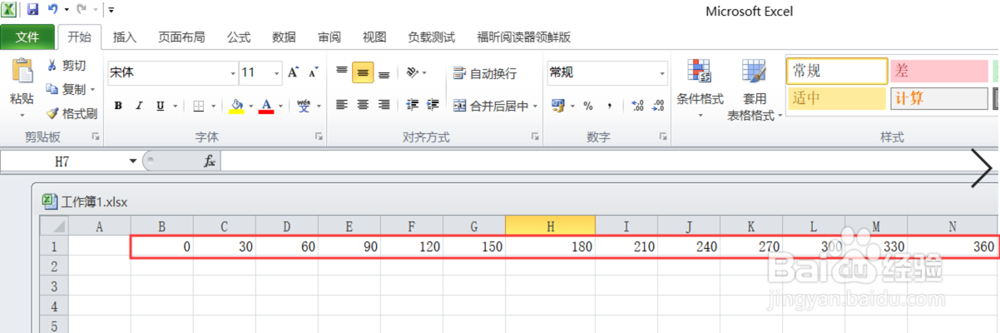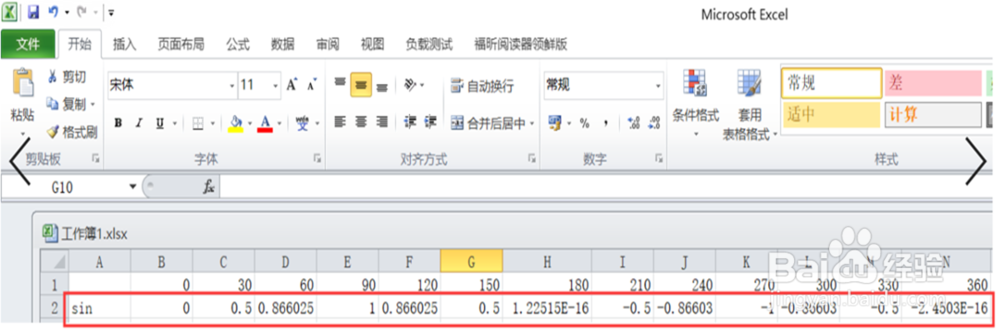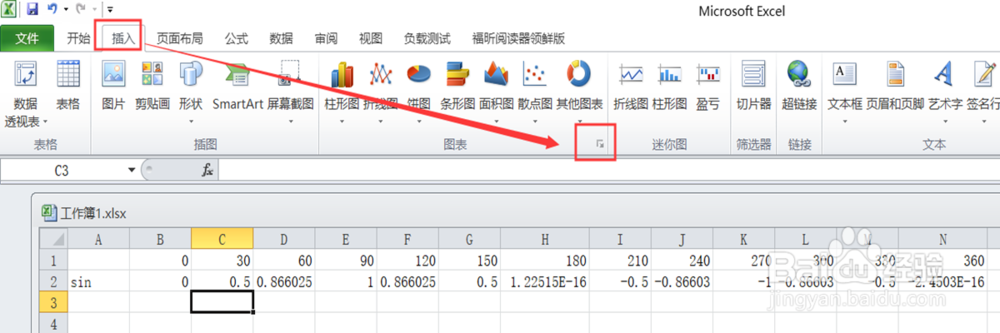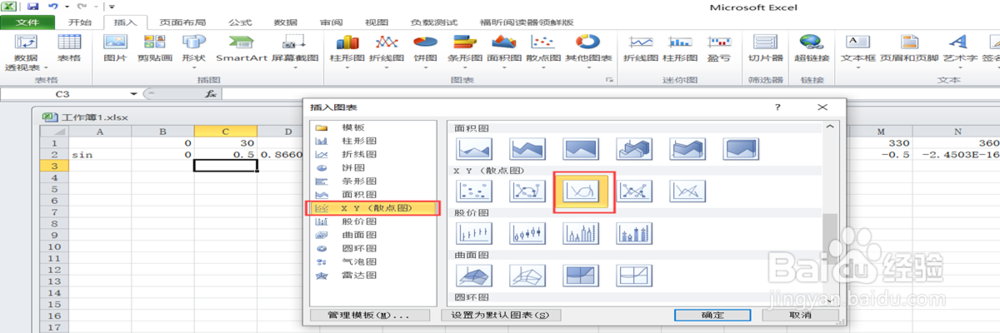利用excel表绘制正弦函数图像
1、打开一个excel表在其中插入一行数据,这里我们以角度30递增的规律填入
2、在第二行插入正弦函数,计算每个角度值对应的sin值,举例公式为B2=B1*PI()/180
3、在菜单栏选项选择插入,选择图表一栏的创建图表图标
4、在弹出的会话框,选择XY散点图,选择平滑散点图,生成一个白色的画布
5、点击菜单栏的选择数据,选择要生成的图表的数据范围
6、修改图表的名称,修改图表的字体,图像大小,位置
声明:本网站引用、摘录或转载内容仅供网站访问者交流或参考,不代表本站立场,如存在版权或非法内容,请联系站长删除,联系邮箱:site.kefu@qq.com。
阅读量:76
阅读量:70
阅读量:47
阅读量:72
阅读量:44